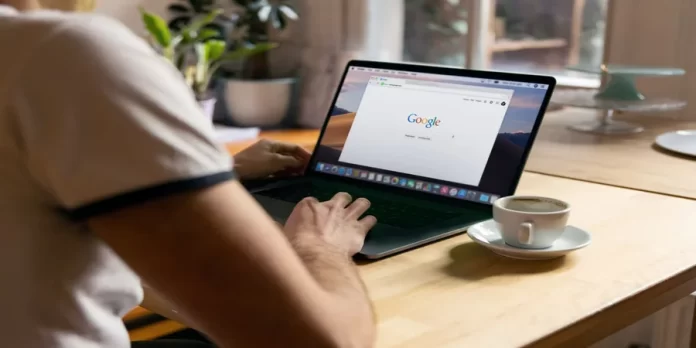Jeśli zdarzyło Ci się tworzyć w kółko ten sam zarys dokumentu, możesz zaoszczędzić ogromną ilość czasu dzięki szablonowi. Możesz łatwo stworzyć szablon w Google Docs.
Czego potrzebujesz, aby stworzyć szablon w Google Docs
Szablony to sposób na znaczne ułatwienie produktywnego życia. Zamiast tworzyć w kółko ten sam dokument, możesz użyć szablonu i wypełnić go niezbędnymi informacjami. W Google Docs dostępnych jest wiele szablonów, począwszy od CV, listów, propozycji projektów i innych.
Z drugiej strony, co się stanie, jeśli będziesz chciał użyć własnego szablonu? Jeśli korzystasz z płatnej wersji Google Docs, możesz to zrobić. Jednak w wersji darmowej narzędzie Szablony nie pozwala na wgrywanie niestandardowych szablonów. Przy odrobinie kreatywności możesz z łatwością użyć własnych, niestandardowych szablonów.
Chociaż Google Docs oferuje szeroką gamę szablonów do wyboru dla darmowych kont, nie są one odpowiednie dla wszystkich. Aby stworzyć własny szablon, z którego będziesz mógł korzystać wielokrotnie, będziesz musiał użyć tego małego obejścia.
Oto więc, jak stworzyć szablon w Google Docs.
Co musisz wiedzieć o szablonach Google Docs
Aby utworzyć dokument tekstowy przy użyciu szablonu, musisz przejść pod ten link. Po wykonaniu tych czynności, w otwartym oknie, możesz wybrać jeden z szablonów. Najpierw zostaniesz poproszony o użycie podstawowych szablonów. Jednak będziesz mógł również otworzyć więcej szablonów, klikając przycisk „Galeria szablonów” .
Warto również wiedzieć, że wszystkie istniejące szablony są podzielone na kategorie. Po wybraniu odpowiedniego dla Ciebie szablonu z żądanej kategorii, po prostu kliknij na niego. Jak tylko to zrobisz, dokument zostanie utworzony automatycznie. Będzie on zaprojektowany dokładnie tak, jak pokazano na miniaturce wybranego przez Ciebie szablonu.
Dokument będzie już wypełniony różnymi danymi (tekst, liczby, obrazki). Są one tam dodane po to, abyś mógł zobaczyć jak będzie wyglądał dokument w wyniku użycia szablonu.
W końcu będziesz musiał zmienić tylko zawartość stworzonego dokumentu. Będziesz mógł zastąpić abstrakcyjne dane z szablonu tym, co chcesz, aby zawierał twój ostateczny dokument. Nie będziesz musiał zmieniać ustawień wizualnych. Będziesz musiał jedynie podrasować rzeczy, które wciąż nie wydają się idealne.
Czego potrzebujesz, aby stworzyć szablon Google Docs
Jedyne czego potrzebujesz to konto Google i kilka niestandardowych szablonów do pracy. Nie ma znaczenia, jakiego narzędzia używasz do tworzenia tych szablonów, o ile możesz skopiować i wkleić zawartość szablonu. Oznacza to, że możesz tworzyć swoje szablony z samego Google Docs lub tworzyć je lokalnie za pomocą narzędzia takiego jak LibreOffice.
Jeśli utworzyłeś szablony za pomocą lokalnej aplikacji, ważne jest, abyś nie przesyłał tych plików szablonów do Google Drive. Jeśli utworzysz pliki szablonów w Google Drive, wystarczy, że otworzysz te pliki, aby móc skopiować i wkleić ich zawartość.
Możesz również użyć jednego z dostępnych szablonów w Galerii szablonów Google Docs. Aby to zrobić, wykonaj poniższe kroki:
- Przede wszystkim otwórz jeden z szablonów w Galerii szablonów Google Docs.
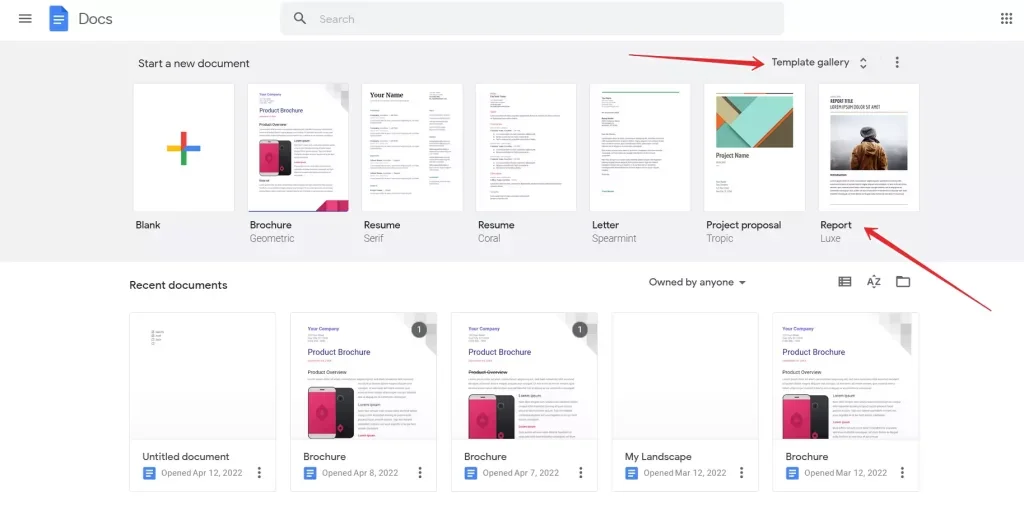
- Edytuj szablon, aby dopasować go do swoich wymagań.
- Następnie zmień nazwę szablonu, klikając aktualną nazwę w lewym górnym rogu i wpisując nową nazwę.
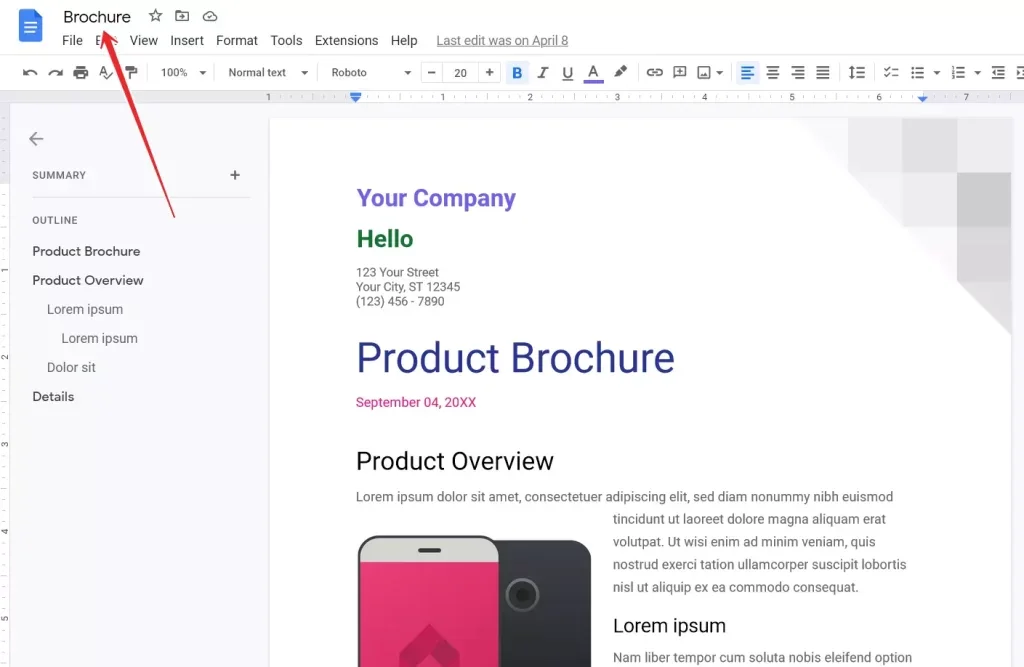
- Następnie użyj przycisku „Enter” lub „Return” na klawiaturze, aby zapisać nazwę.
- Na koniec zamknij plik.
Po zamknięciu zmodyfikowanego pliku szablonu, zostanie on automatycznie zapisany w głównym katalogu na Google Drive.
Jak utworzyć folder szablonowy w Google Drive
Pierwszą rzeczą, którą musisz zrobić, jest utworzenie folderu do hostowania szablonów. Jeśli chcesz utworzyć folder szablonów w Google Drive, musisz wykonać następujące kroki:
- Zaloguj się na swoje konto Google i przejdź do Google Drive.
- Upewnij się, że jesteś w folderze głównym (nie w podfolderze).
- W tym katalogu kliknij przycisk „My Drive” i wybierz opcję „Nowy folder”.
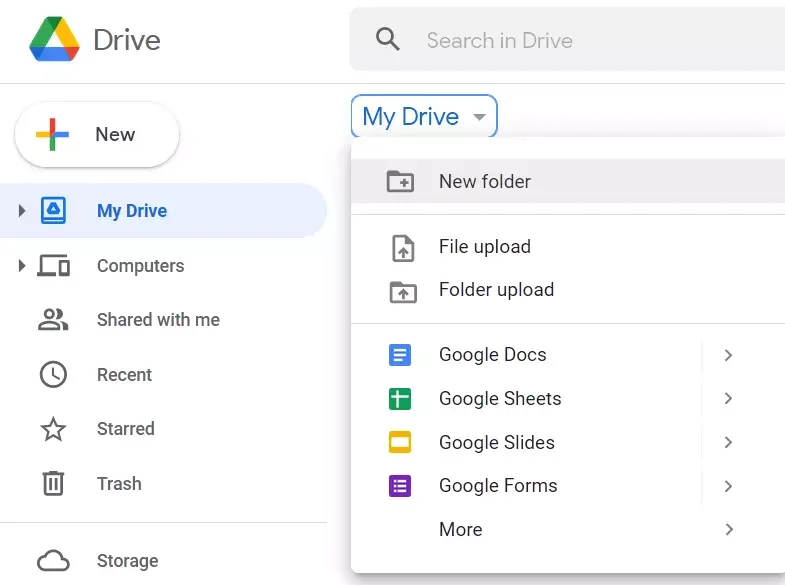
- Na koniec nazwij ten nowy folder „Templates” i kliknij „Create”.
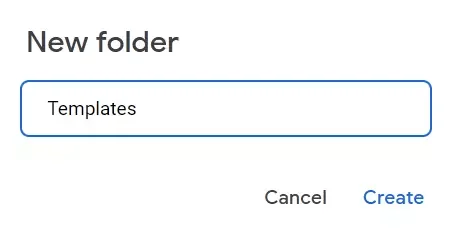
Jeśli utworzyłeś jakieś nowe szablony z Galerii szablonów Google Docs, musisz kliknąć i przeciągnąć je do nowo utworzonego folderu „Szablony”. Gdy już to zrobisz, przejdź do nowo utworzonego folderu, klikając go dwukrotnie.
Jak dodać szablon w Google Docs
Jeśli chcesz dodać szablon w Google Docs, musisz wykonać następujące kroki:
- Na początku kliknij „Nowy”, a następnie wybierz Google Docs w folderze „Szablony”. Spowoduje to utworzenie pustego pliku dokumentu.
- Następnie otwórz szablon, aby dodać go do lokalnej aplikacji (takiej jak MS Office lub LibreOffice).
- Po otwarciu tego pliku wybierz całą zawartość szablonu, naciskając „Ctrl + A”.
- Następnie skopiuj wybrany tekst, naciskając jednocześnie „Ctrl + C”.
- Na koniec wróć do pustego Google Doc i wklej zawartość szablonu, naciskając jednocześnie „Ctrl + V”.
Po wklejeniu treści zmień nazwę nowego szablonu (tak jak zrobiłeś to wcześniej).
Jak używać niestandardowego szablonu w Google Docs
Można by pomyśleć, że korzystanie z nowo dodanych szablonów jest tak proste, jak otwarcie jednego z nich i wypełnienie niezbędnych pustych miejsc. Tak jednak nie jest. Zamiast tego należy wykonać następujące czynności:
- Przejdź do folderu „Templates” i kliknij prawym przyciskiem myszy na szablon, z którym chcesz pracować.
- Kliknij „Zrób kopię”. Spowoduje to utworzenie kopii szablonu, którego chcesz użyć. Nowy dokument pojawi się w folderze „Templates”, a nazwa pliku będzie zaczynać się od „Copy of”.
- Kliknij prawym przyciskiem myszy nazwę pliku i wybierz „Zmień nazwę„. Nadaj dokumentowi unikalną nazwę i możesz go otworzyć i zacząć dodawać zawartość.
Ponieważ wykonałeś kopię oryginalnego szablonu dokumentu, szablon pozostaje nienaruszony i może być kopiowany tyle razy, ile jest to konieczne.